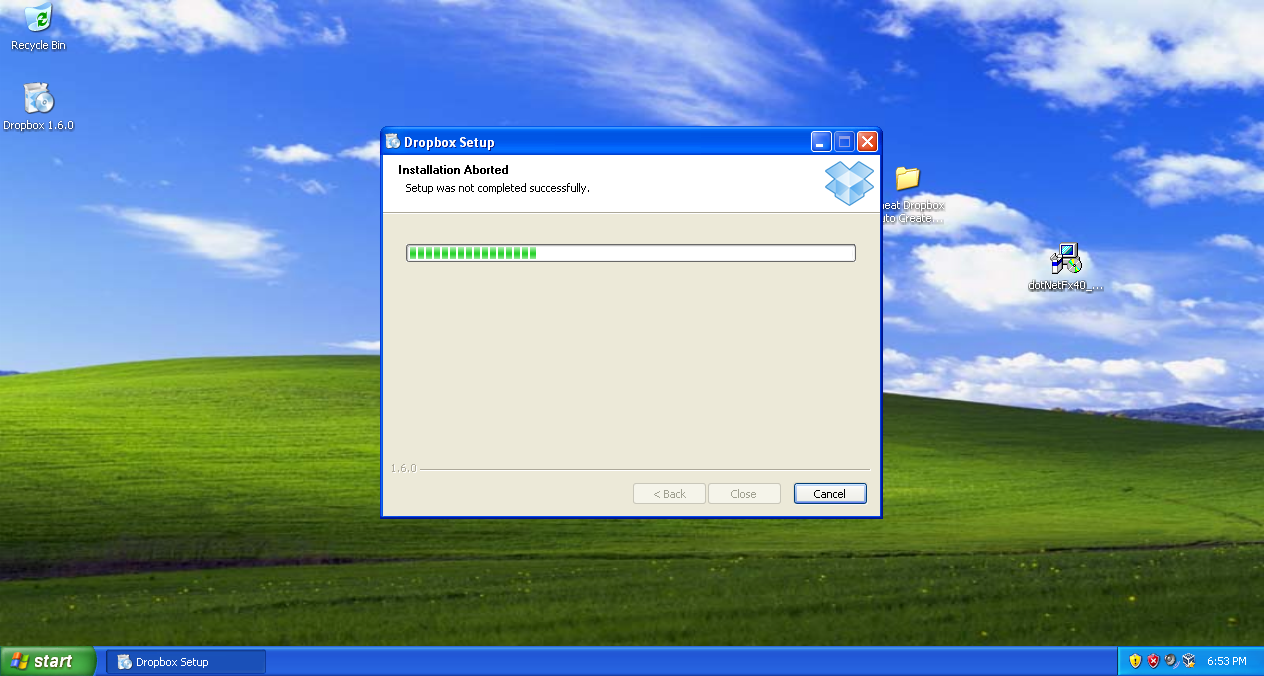red_pumpkin_90
New Member
Do topic cũ không bổ sung được và để tiện theo dõi và thảo luận, tui lập topic này. Topic này sẽ cập nhật cách làm tăng dung
lượng cho phù hợp hiện tại.
Ngoài ra còn bổ sung Videos cách dùng Dropbox cho các bạn mới dùng và cách chạy nhiều
Dropbox trên cùng một máy.
Topic cũ nếu Mod close hộ thì close nhưng đừng xóa nhé, vẫn có giá trị tham khảo:
Về Dropbox:
---------------------------------
- Dropbox.com là một trang lưu trữ đám mây và đồng bộ hóa dữ liệu giữa các máy tính, phone, máy tính bảng. Có thể
nói Dropbox, thành lập 2005, hiện nay đang dẫn đầu trong đồng bộ hóa đám mây.
- Sử dụng Dropbox: Rất đơn giản - Đăng ký tài khoản theo link mời và cài Dropbox trên máy bạn rồi dùng.
I. Đăng ký tài khoản nếu bạn chưa có và sử dụng Dropbox:
--------------------------------------------------------------------------------------------------------------------------------------
1. Đăng ký mới:
- Khi đăng ký mới, bạn sẽ có 2GB mà thôi. Nhưng nếu bạn đăng ký bằng link referral (link mời) của ai đó thì bạn được
2.5GB và người kia cũng được tặng têm 500MB (khi họ đã nhận được 16GB từ việc mời người khác - 31 người, thì
lúc này chỉ có bạn được 500MB + 2GB = 2.5GB, còn họ thì không được nhận thêm 500MB nữa). Do vậy chẳng có lý
do gì mà bạn lại đi đăng ký trên dropbox.com mà không phải là đăng ký theo link referral của người khác.
các bạn có thể đăng ký theo link referral của tui để bạn nhận thêm 500MB và tui cũng nhận thêm 500MB, xem link trong
bài viết, hay trên Youtube thì nhấp Show More ngay bên dưới Video hướng dẫn này.
- Nếu bạn đã có rồi thì OK, xem tiếp.
Đăng ký theo link này để nhận thêm 500MB:
2. Sử dụng Dropbox:
- Video dưới đây sẽ hướng dẫn sơ qua cách dùng Dropbox cho các bạn mới dùng Dropbox.
- Trên máy tính, phone:
. Cho Dropbox chạy cùng hay không chạy cùng khi Windows khởi động.
. Đặt lại tốc độ Upload.
. Unlink tài khoản.
. Đặt lại nơi đặt folder Dropbox. Giờ tui cho nó ra Desktop, do Desktop có folder Dropbox nên sẽ cho nó
vào một chỗ nào đó, ví dụ vào folder A.
. Chọn Sync folder nào đó và không Sync folder nào đó. Sync folder.
. Pause và Resume syncing.
. Mở folder Dropbox, mở trang Dropbox.
. Share một file hay một folder. Chuột phải và rê chuột lên Dropbox.
- Trên trang Dropbox.com:
. Settings: Đổi email, password, tên.
. Tạo folder mới: folder này sẽ được Sync ngay xuống máy.
. Chia sẻ một file, folder public.
. Chia sẻ một file, folder với một vài người. Có email của họ nhé.
. Dùng chung một folder. Bạn phải xác thực email của bạn trước, người kia cũng verify email. Lưu ý là bạn thay đổi gì đó trong
folder này thì ở máy của người share cũng bị thay đổi.
. Unshare một folder.
. Không chi sẻ với một ai đó nữa: a) Kickout và không cho giữ folder, Kickout và cho giữ folder.
. Chuyển chủ sở hữu một folder chia sẻ.
. Import file chia sẻ public của người khác vào tài khoản của bạn.
. Phục hồi lại file version: Bạn có file A. Bạn sync nó rồi. Bạn chỉnh sửa file A, và bây giờ thay đổi đó được cập nhật.
Bạn muốn xem lại file A chưa thay đổi? OK.
. Xem file trên trang Dropbox. Đọc file. Nghe nhạc (hiện giờ chưa có chức năng này), xem video, xem ảnh.
. Upload bằng trình duyệt.
. Move file và folder trong trình duyệt.
- Nghe nhạc trên trang Dropbox.com:
Đăng nhập vào Dropbox, mở trang sau và nhấp Accept:
Như vậy là các bạn đã có thể dùng Dropbox rồi đó!! OK!!
II. Nâng cấp từ 2GB/2.5GB lên 18GB qua referral trên máy ảo:
--------------------------------------------------------------------------------------------------------------------------------------------
- Nếu tk của bạn là 2GB thì bạn phải làm 32 lần, nếu 2.5GB thì 31 lần, như vậy đăng ký theo referral có lợi cho bạn.
1. Công cụ:
- File iso của Windows XP.
- Tải VirtualBox hay VMWare Workstation. VirtualBox thì nhẹ và đơn giản hơn. Nhưng nếu bạn dùng YouWave Android
thì nó xung đột với VirtualBox. Ở đây tui dùng VMWare vì tui dùng cả YouWave Android để kiếm 50GB Box.com.
- Tải SMAC 2.7 để đổi địa chỉ vật lý của Windows XP - MAC address.
- Super Hide IP hay Ultrasurf hay một phần mềm ẩn IP nào đó.
- File cài đặt của Dropbox. Hoặc, bạn copy folder cài đặt của Dropbox trên máy thật đem vào nó cũng chạy như thường.
Các phần mềm này các bạn có thể dễ dàng tìm trên Google, bạn nào không tìm được SMAC có thể xem phần Description
dưới Video này trong Youtube.
Phần mềm:
Softwares:
DLC Boot:
Micro XP: File cài đặt, nhẹ nhất trong số các file cài đặt Windows XP.
Windows XP SP3 Lite:
Windows XP SP2 & SP3: File cài đặt nguyên gốc.
Micro XP 0.87 cài sẵn: File ISO, tải về dùng theo cách 3.3..
Hoặc: File Ghost, tải về dùng Acronis có trong DLC Boot bung ra. Trước khi bung, tạo một máy ảo mới trong VirtualBox.
Windows XP Lite cài sẵn: File ISO, tải về dùng theo cách 3.3..
Hoặc: File Ghost, tải về dùng Acronis có trong DLC Boot bung ra. Trước khi bung, tạo một máy ảo mới trong VirtualBox.
2. Bước chuẩn bị:
- Cài VirtualBox/VMWare, cách dùng thì các bạn chịu khó Google chút nhé.
- Cài Windows XP lên máy ảo.
Lưu ý cách chuyển files từ máy thật - máy ảo trên VirtualBox: Trên máy thật tạo folder Share chẳng hạn, chuột phải và
share folder này với permission là full control, xem trên Google. Copy những công cụ trên vào folder này. Trong
Windows XP ảo, mở của sổ Run lên và gõ IP mạng LAN của máy thật vào, ví dụ: \\192.168.1.6 và Enter. Điền tên đăng
nhập và mật khẩu vào và bạn sẽ thấy folder Share, mở ra, copy ra Desktop của XP ảo. Cách khác là tạo file ISO rồi
mount nó vào.
Với VMWare thì kéo thả.
- Cài SMAC 2.7.
- Cài Super Hide IP hay Ultrasurf.
- Cài Dropbox. Đến bước nó hỏi đăng nhập thì thôi, không đăng nhập nhé, nếu đăng nhập rồi thì Unlink đi, và vào
Preferences và bỏ chọn chạy Dropbox mỗi khi mở XP ảo.
Unlink: Chuột phải Icon Dropbox ở góc => Preferences => Account => Unlink this PC
Nếu không cài được Dropbox, bạn copy folder Dropbox của máy thật vào cũng được.
=> Xong xuôi tất cả thì Snapshot Windows XP ảo này lại. Tất nhiên không snapshot cũng không sao, nhưng snapshot
có nhiều cái lợi.
3. Kiếm thêm dung lượng cho Dropbox:
3.1. Đăng ký 31 hay 32 tk ảo.
- Trên máy thật, trong trình duyệt, đăng nhập vào Dropbox mà bạn muốn tăng dung lượng. Rồi mở link sau ra:
và copy link referral trong đó ra, link có dạng:
- Thoát khỏi Dropbox. Mở link
Điền thông tin đăng ký:
. First Name: Điền gì cũng được.
. Last Name: Tùy ý.
. Email: Điền một email vớ vẩn nào đó, ví dụ: [email protected], [email protected], ...
. Password: Điền 123456 cho đơn giản.
. Tích vào ô vuông I agree, và nhấp Create account. Một cửa sổ Download hiện ra, nhấp Cancel.
Thoát khỏi tk Dropbox [email protected] này và mở link vừa bookmark rồi đăng ký tương tự cho [email protected].
Đăng ký lấy 31 cái như thế.
3.2. Nâng dung lượng lên 18GB:
- Mở Windows XP ảo lên. Lần đầu thì chưa phải đổi MAC, mở Dropbox, đăng nhập cho [email protected]. Bạn sẽ thấy
tài khoản thật có thêm 500MB, và [email protected] cũng có thêm 500MB.
Lưu ý: Không đăng nhập hoàn toàn, mà đến lúc nó hiện ra hình chọn 2GB, 100GB, 200GB thì tắt Dropbox đi. Nếu lỡ đăng
nhấp full và thiết lập đường dẫn rồi thì Unlink đi, và tắt Dropbox đi (Unlink đã nhé).
- tk [email protected]: theo thứ tự dưới.
. Mở SMAC lên, chọn một dải IP, bạn nên nhớ cái đã chọn nhé, ví dụ, tui chọn:
00 30 01 xx xx xx
Ở mỗi dải được chọn có 3 ô đầu sẽ có ký tự, còn ba ô sau sẽ trống. Bạn làm như sau:
xx thứ nhất bạn điền hai ký tự bất kỳ, xx thứ 2 cũng vậy, rồi xx thứ ba bạn điền từ 00 đến 99.
Ví dụ, cho chipheo2 thì tui đặt là 00 30 01 AB A2 00. Nhấp Update/Change để cập nhật MAC. Sau khi xong bạn sẽ thấy IP
và MAC mới.
. Mở Dropbox, đăng nhập với [email protected], đến chỗ chọn 2GB, ... thì lại tắt đi. Bạn sẽ thấy Dropbox được thêm
500MB.
- tk [email protected]: Lặp lại các bước trên.
Ở đây ta sẽ lấy MAC: 00 30 01 AB A2 01. 00 30 01 AB A2 giữ nguyên, thay ô cuối từ 00 đến 99, làm như vậy biết MAC nào
dùng rồi và tránh bị ineligible (không được 500MB).
Đến tk thứ 16 thì đổi MAC xong, không có net nữa. Bạn có thể để hôm sau làm. Nếu muốn làm ngay thì bạn Restore lại XP
bằng Snapshot đã tạo.
- tk [email protected]: lặp lại các bước như đã nói, nhớ chạy cả ẩn IP trước khi chạy Dropbox. Lấy MAC là 00 30 01 AB A2 16.
Như vậy là các bạn đã xong 31/32 tk ảo để kiếm trọn 16GB referrals. Dropbox của bạn bây giờ là 18GB.
Xem video:
Video khác tương tự:
Đọc thêm 06/05/2013:
Mình làm camera upload rồi nên cũng được gần 6GB, acc mình bị xoá, mình chạy tool cho nó lên lại, không biết khi nào nó xoá tiếp, đang test kiểu khác nhưng mà phải đợi chứ có biết khi nào nó xoá để mà biết đâu. Mình nghĩ nếu xác định cần một cái xịn thì nên tự làm bằng tay với 32 email (nên trộn các đuôi email, yahoo, gmail, ... và email đừng có abc1, abc2, abc3, ... cho nó thật một tý). Rồi làm bằng tay trên máy ảo, đảm bảo đổi MAC mới, và ẩn IP, đặt tên máy khác nhau. Không nên làm một lèo 32 cái, làm dần dần. Trong 32 cái, ta cũng rải rác đăng ký thêm vài cái nữa xen kẽ, nhưng cứ để cho nó Waiting.
Hehe, nhìn vào chả ai biết là đang cheat. Mấy tài khoản kiểu đó của mình vẫn ok cho đến hiện tại. Đó là mấy cái xác định dùng để lưu tài liệu.
Email đổ về liên tục, biết là có rất nhiều người chạy tool,đừng ham quá, dùng không hết đâu mà get cho nhiều, làm nhiều thằng Copy nó fix thì có mà ăn cám hết Post vào trang 1, chứ post ở đây, mấy ai đọc được.
Không biết Copy có lấy lại hết hay chỉ lấy những Ref ảo.
Nhưng có một cái này mình thấy như của Dropbox, mới bị mất một tài khoản. Cái tài khoản đó, 500MB đăng ký theo link ref vẫn còn nguyên. Còn 31 cái chơi email ảo làm bằng tay trên máy ảo đã bị mất. Như vậy, đăng ký link Ref thì vẫn an toàn và có 500MB. Nhưng tiếc là người VN ta thường nghĩ chơi link Ref thì thằng đưa link Ref cũng được 500MB chứ không nghĩ rằng chính họ cũng có 500MB xịn, vì người đưa link Ref là người thật, tương đương với một Invite mà họ cũng sẽ phải đi mời (nếu nhìn theo chiều ngược lại: Người đăng ký là người mời, và người đưa link Ref là người được mời).
Bằng chứng là topic Dropbox mình có hơn 21 ngàn Views nhưng từ đó đến giờ mới được 2 tài khoản full.
http://ket-noi.com/forum/search.php?se...810&pp=&page=3
(Page 3)
Dropbox 50GB => Chuyển Fshare points cho chủ thớt.
III. Kiếm 3GB qua Import phim ảnh:
----------------------------------------------------------------------------------------------------------
Trước đây được 5GB, hiện nay chỉ được 3GB.
Xem video:
Dropbox của bạn đã thành 21GB.
IV. Kiếm thêm 880MB:
----------------------------------------------------------------------------------------
Hoàn tất Get Started và kết nối Facebook, Twitter, ...
Dropbox của bạn đã có 21.88GB free vĩnh viễn.
Một số hình ảnh:






V. Kiếm thêm khác:
------------------------------------------------------------------------------------
- Dropbox coa chương trình Dropquest hàng năm, năm nay Dropquest kết thúc thành công, mỗi người tham gia hoàn tất
Dropquest được nhận 1GB free vĩnh viễn.
- Dung lượng tạm thời: Hiện nay Dropbox có chương trình Space Race giữa các trường ĐH, trong đó, tùy điểm của từng
trường mà được thêm 3GB, 8GB, 15GB, 25GB free cho 2 năm.
Để làm được vậy bạn vào trang sau điền email sinh viên của bạn để xác nhận:
VI. Hướng dẫn chạy nhiều Dropbox trên một máy:
----------------------------------------------------------------------------------------------------------------------------
6.1. Cài Sandboxie:
6.2. Sử dụng Sandboxie để chạy nhiều Dropbox:
- Tạo các hộp cát. Ở đây có thể đặt lại chỗ đặt các hộp cát.
- Chạy Dropbox trong các hộp đó.
- Trong folder ChiPheo1 trên máy thật, bạn tạo folder Dropbox vì Dropbox mà nó tự tạo là trong Sandboxie. Khi bạn bỏ file hay folder
vào folder Dropbox trên máy thật thì trong Sandboxie chúng được upload lên Dropbox. Ví dụ: Đó.
Trên 7, 8 thì bạn có thể chuột phải và chọn Run sandboxed.
- Cứ như thế bạn thích chạy bao nhiêu Dropbox cũng được.
- Mẹo vặt: Trên Windows 7, 8: Bạn tạo folder ChiPheo1, bên trong tạo Dropbox, bên trong tạo tiếp Documents, rồi move location
của Documents thành đường dẫn tới folder Documents vừa tạo. Như vậy bạn chạy Dropbox trong Sandbox1 thì Dropbox nó upload
hết Documents lên. (Cách move location xem Google).
Với folder Music, bạn cũng có thể move location mặc định của nó thành folder Music bên trong Dropbox, trong folder ChiPheo2.
Cứ như thế, tương tự với Pictures, Videos, hay bất cứ folder nào bạn muốn đồng bộ hóa.
Các folder ChiPheo1, ChiPheo2, ... có thể nằm ở bất cứ ổ nào trong máy, không nên để ổ C. Và khi bạn thường xuyên cho Dropbox nó
Sync thì nếu máy có làm sao thì dữ liệu của bạn trên mây hết rồi, cài lại máy rồi Sync xuống thôi.
Xem video:
Tham khảo:
VII. Một số thao tác với VirtualBox:
1. Thay đổi folder chứa các máy ảo:
Folder này là VirtualBox VMs, các máy ảo sẽ có folder là folder con của folder VirtualBox VMs này. Ví dụ, máy ảo May Ao XP1 bên dưới đây sẽ là folder May Ao XP1.
Để thay đổi folder VirtualBox VMs sang chỗ khác, ở chỗ muốn chuyển sang, ví dụ ổ D, tạo folder và đặt tên VirtualBox VMs. Trong VirtualBox, remove only các máy ảo đi, nếu có. Copy các folder con bên trong VirtualBox VMs (nếu có) mặc định sang folder VirtualBox VMs vừa tạo. Nhấp File => Preferences => Default Machine Folder: Nhấp Other và tìm chọn folder VirtualBox VMs đã tạo => OK.
Mở folder VirtualBox VMs ở ổ D, mở foder của máy ảo, nhấp đúp file màu xanh để nó load vào VirtualBox.
2. Tạo một máy ảo mới:
Trong cửa sổ VirtualBox, nhấp New => Gõ tên máy vào, ví dụ May Ao XP1 => Next => Nếu có nhiều RAM trên máy thật, có thể cho máy ảo thêm RAM => Next => Create => Next => Next => Cho nó tầm 5-10GB => Create => Được máy ảo có tên May Ao XP1.
3. Cài Windows lên máy ảo vừa tạo:
Máy vừa tạo chưa có hệ điều hành nào cả, giống như một máy mới mua nhưng chưa cài đặt gì. Để cài đặt, bạn cần có file ISO của Windows muốn cài.
Trong VirtualBox, chuột phải May Ao XP1, chọn Settings => Storage => Ở đó nhìn thấy May Ao XP1.vdi và Empty, nhấp Empty, nếu không có Empty thì bên trên sẽ có hình dấu +, - => Nhìn sang phải, nhấp hình cái đĩa => Choose a virtual CD/DVD disk file … => Tìm đến chỗ lưu file ISO, nhấp chọn => OK.
Nhấp đúp May Ao XP1, và tiến hành cài đặt hệ điều hành như trên máy thật thôi.
4. Copy file qua lại giữa máy ảo và máy thật:
- Dùng TeamViewer. Cần có mạng.
- Dùng Share qua mạng LAN. Trên máy thật tạo một folder A, share với full permission; bật Sharing trên cả máy ảo và máy thật. Trong máy ảo, mở Run, gõ \\IP máy thật. Ví dụ: \\192.168.1.10. Cách này không dùng được với trường hợp Micro XP (hình như cả XP Lite).
- Dùng file ISO, chuyển file một chiều từ máy thật vào máy ảo. Dùng UltraISO tạo một file ISO chứa những thứ cần chuyển vào máy ảo, sau đó mở máy ảo, ở góc dưới bên phải, nhấp hình cái đĩa, chọn Choose a virtual CD/DVD disk file … => Tìm đến chỗ lưu file ISO, nhấp chọn => OK.
- Cài đặt càiGuest Additions … Nhớ cài trước khi Snapshot ở bước 3 trong cách 3.2..
5. Clone:
Muốn Clone, mở VirtualBox, chuột phải May Ao XP1 (chưa mở máy ảo), chọn Clone => Next => Full clone hay Linked clone => Clone.
6. Snapshot:
Trong VirtualBox, góc trên bên phải, nhấp Snapshots, bên tay trái, nhấp máy muốn Snapshot, ví dụ May Ao XP1. Bên tay phải, chuột phải vào Current State => Take Snapshot => Đặt tên nếu thích => OK.
Để xóa một Snapshot, làm tương tự và chọn Delete, tắt máy ảo và restore về điểm Snapshot khác trước.
7. Restore về một Snapshot:
Như 6., chuột phải điểm Snapshot muốn Restore, và chọn Restore, tắt máy ảo trước.
8. Xóa máy ảo:
Giả sử bạn đã Clone máy ảo, giờ muốn xóa đi, ví dụ, chuột phải máy ảo May Ao XP1 Clone, chọn Remove => Delete all files, nếu chọn Remove only thì nó chỉ remove khỏi VirtualBox, nhưng folder máy ảo này vẫn còn.
Tham khảo:
.
lượng cho phù hợp hiện tại.
Ngoài ra còn bổ sung Videos cách dùng Dropbox cho các bạn mới dùng và cách chạy nhiều
Dropbox trên cùng một máy.
Topic cũ nếu Mod close hộ thì close nhưng đừng xóa nhé, vẫn có giá trị tham khảo:
Về Dropbox:
---------------------------------
- Dropbox.com là một trang lưu trữ đám mây và đồng bộ hóa dữ liệu giữa các máy tính, phone, máy tính bảng. Có thể
nói Dropbox, thành lập 2005, hiện nay đang dẫn đầu trong đồng bộ hóa đám mây.
- Sử dụng Dropbox: Rất đơn giản - Đăng ký tài khoản theo link mời và cài Dropbox trên máy bạn rồi dùng.
I. Đăng ký tài khoản nếu bạn chưa có và sử dụng Dropbox:
--------------------------------------------------------------------------------------------------------------------------------------
1. Đăng ký mới:
- Khi đăng ký mới, bạn sẽ có 2GB mà thôi. Nhưng nếu bạn đăng ký bằng link referral (link mời) của ai đó thì bạn được
2.5GB và người kia cũng được tặng têm 500MB (khi họ đã nhận được 16GB từ việc mời người khác - 31 người, thì
lúc này chỉ có bạn được 500MB + 2GB = 2.5GB, còn họ thì không được nhận thêm 500MB nữa). Do vậy chẳng có lý
do gì mà bạn lại đi đăng ký trên dropbox.com mà không phải là đăng ký theo link referral của người khác.
các bạn có thể đăng ký theo link referral của tui để bạn nhận thêm 500MB và tui cũng nhận thêm 500MB, xem link trong
bài viết, hay trên Youtube thì nhấp Show More ngay bên dưới Video hướng dẫn này.
- Nếu bạn đã có rồi thì OK, xem tiếp.
Đăng ký theo link này để nhận thêm 500MB:
You must be registered for see links
You must be registered for see links
You must be registered for see links
2. Sử dụng Dropbox:
- Video dưới đây sẽ hướng dẫn sơ qua cách dùng Dropbox cho các bạn mới dùng Dropbox.
- Trên máy tính, phone:
. Cho Dropbox chạy cùng hay không chạy cùng khi Windows khởi động.
. Đặt lại tốc độ Upload.
. Unlink tài khoản.
. Đặt lại nơi đặt folder Dropbox. Giờ tui cho nó ra Desktop, do Desktop có folder Dropbox nên sẽ cho nó
vào một chỗ nào đó, ví dụ vào folder A.
. Chọn Sync folder nào đó và không Sync folder nào đó. Sync folder.
. Pause và Resume syncing.
. Mở folder Dropbox, mở trang Dropbox.
. Share một file hay một folder. Chuột phải và rê chuột lên Dropbox.
- Trên trang Dropbox.com:
. Settings: Đổi email, password, tên.
. Tạo folder mới: folder này sẽ được Sync ngay xuống máy.
. Chia sẻ một file, folder public.
. Chia sẻ một file, folder với một vài người. Có email của họ nhé.
. Dùng chung một folder. Bạn phải xác thực email của bạn trước, người kia cũng verify email. Lưu ý là bạn thay đổi gì đó trong
folder này thì ở máy của người share cũng bị thay đổi.
. Unshare một folder.
. Không chi sẻ với một ai đó nữa: a) Kickout và không cho giữ folder, Kickout và cho giữ folder.
. Chuyển chủ sở hữu một folder chia sẻ.
. Import file chia sẻ public của người khác vào tài khoản của bạn.
. Phục hồi lại file version: Bạn có file A. Bạn sync nó rồi. Bạn chỉnh sửa file A, và bây giờ thay đổi đó được cập nhật.
Bạn muốn xem lại file A chưa thay đổi? OK.
. Xem file trên trang Dropbox. Đọc file. Nghe nhạc (hiện giờ chưa có chức năng này), xem video, xem ảnh.
. Upload bằng trình duyệt.
. Move file và folder trong trình duyệt.
- Nghe nhạc trên trang Dropbox.com:
Đăng nhập vào Dropbox, mở trang sau và nhấp Accept:
You must be registered for see links
Như vậy là các bạn đã có thể dùng Dropbox rồi đó!! OK!!
You must be registered for see links
II. Nâng cấp từ 2GB/2.5GB lên 18GB qua referral trên máy ảo:
--------------------------------------------------------------------------------------------------------------------------------------------
- Nếu tk của bạn là 2GB thì bạn phải làm 32 lần, nếu 2.5GB thì 31 lần, như vậy đăng ký theo referral có lợi cho bạn.
1. Công cụ:
- File iso của Windows XP.
- Tải VirtualBox hay VMWare Workstation. VirtualBox thì nhẹ và đơn giản hơn. Nhưng nếu bạn dùng YouWave Android
thì nó xung đột với VirtualBox. Ở đây tui dùng VMWare vì tui dùng cả YouWave Android để kiếm 50GB Box.com.
- Tải SMAC 2.7 để đổi địa chỉ vật lý của Windows XP - MAC address.
- Super Hide IP hay Ultrasurf hay một phần mềm ẩn IP nào đó.
- File cài đặt của Dropbox. Hoặc, bạn copy folder cài đặt của Dropbox trên máy thật đem vào nó cũng chạy như thường.
Các phần mềm này các bạn có thể dễ dàng tìm trên Google, bạn nào không tìm được SMAC có thể xem phần Description
dưới Video này trong Youtube.
Phần mềm:
Softwares:
You must be registered for see links
You must be registered for see links
DLC Boot:
You must be registered for see links
You must be registered for see links
Micro XP: File cài đặt, nhẹ nhất trong số các file cài đặt Windows XP.
You must be registered for see links
You must be registered for see links
You must be registered for see links
You must be registered for see links
Windows XP SP3 Lite:
You must be registered for see links
You must be registered for see links
Windows XP SP2 & SP3: File cài đặt nguyên gốc.
You must be registered for see links
You must be registered for see links
Micro XP 0.87 cài sẵn: File ISO, tải về dùng theo cách 3.3..
You must be registered for see links
Hoặc: File Ghost, tải về dùng Acronis có trong DLC Boot bung ra. Trước khi bung, tạo một máy ảo mới trong VirtualBox.
You must be registered for see links
Windows XP Lite cài sẵn: File ISO, tải về dùng theo cách 3.3..
You must be registered for see links
Hoặc: File Ghost, tải về dùng Acronis có trong DLC Boot bung ra. Trước khi bung, tạo một máy ảo mới trong VirtualBox.
You must be registered for see links
2. Bước chuẩn bị:
- Cài VirtualBox/VMWare, cách dùng thì các bạn chịu khó Google chút nhé.
- Cài Windows XP lên máy ảo.
Lưu ý cách chuyển files từ máy thật - máy ảo trên VirtualBox: Trên máy thật tạo folder Share chẳng hạn, chuột phải và
share folder này với permission là full control, xem trên Google. Copy những công cụ trên vào folder này. Trong
Windows XP ảo, mở của sổ Run lên và gõ IP mạng LAN của máy thật vào, ví dụ: \\192.168.1.6 và Enter. Điền tên đăng
nhập và mật khẩu vào và bạn sẽ thấy folder Share, mở ra, copy ra Desktop của XP ảo. Cách khác là tạo file ISO rồi
mount nó vào.
Với VMWare thì kéo thả.
- Cài SMAC 2.7.
- Cài Super Hide IP hay Ultrasurf.
- Cài Dropbox. Đến bước nó hỏi đăng nhập thì thôi, không đăng nhập nhé, nếu đăng nhập rồi thì Unlink đi, và vào
Preferences và bỏ chọn chạy Dropbox mỗi khi mở XP ảo.
Unlink: Chuột phải Icon Dropbox ở góc => Preferences => Account => Unlink this PC
Nếu không cài được Dropbox, bạn copy folder Dropbox của máy thật vào cũng được.
=> Xong xuôi tất cả thì Snapshot Windows XP ảo này lại. Tất nhiên không snapshot cũng không sao, nhưng snapshot
có nhiều cái lợi.
3. Kiếm thêm dung lượng cho Dropbox:
3.1. Đăng ký 31 hay 32 tk ảo.
- Trên máy thật, trong trình duyệt, đăng nhập vào Dropbox mà bạn muốn tăng dung lượng. Rồi mở link sau ra:
You must be registered for see links
và copy link referral trong đó ra, link có dạng:
You must be registered for see links
You must be registered for see links
- Thoát khỏi Dropbox. Mở link
You must be registered for see links
trong trình duyệt và bookmark lại. Điền thông tin đăng ký:
. First Name: Điền gì cũng được.
. Last Name: Tùy ý.
. Email: Điền một email vớ vẩn nào đó, ví dụ: [email protected], [email protected], ...
. Password: Điền 123456 cho đơn giản.
. Tích vào ô vuông I agree, và nhấp Create account. Một cửa sổ Download hiện ra, nhấp Cancel.
Thoát khỏi tk Dropbox [email protected] này và mở link vừa bookmark rồi đăng ký tương tự cho [email protected].
Đăng ký lấy 31 cái như thế.
3.2. Nâng dung lượng lên 18GB:
- Mở Windows XP ảo lên. Lần đầu thì chưa phải đổi MAC, mở Dropbox, đăng nhập cho [email protected]. Bạn sẽ thấy
tài khoản thật có thêm 500MB, và [email protected] cũng có thêm 500MB.
Lưu ý: Không đăng nhập hoàn toàn, mà đến lúc nó hiện ra hình chọn 2GB, 100GB, 200GB thì tắt Dropbox đi. Nếu lỡ đăng
nhấp full và thiết lập đường dẫn rồi thì Unlink đi, và tắt Dropbox đi (Unlink đã nhé).
- tk [email protected]: theo thứ tự dưới.
. Mở SMAC lên, chọn một dải IP, bạn nên nhớ cái đã chọn nhé, ví dụ, tui chọn:
00 30 01 xx xx xx
Ở mỗi dải được chọn có 3 ô đầu sẽ có ký tự, còn ba ô sau sẽ trống. Bạn làm như sau:
xx thứ nhất bạn điền hai ký tự bất kỳ, xx thứ 2 cũng vậy, rồi xx thứ ba bạn điền từ 00 đến 99.
Ví dụ, cho chipheo2 thì tui đặt là 00 30 01 AB A2 00. Nhấp Update/Change để cập nhật MAC. Sau khi xong bạn sẽ thấy IP
và MAC mới.
. Mở Dropbox, đăng nhập với [email protected], đến chỗ chọn 2GB, ... thì lại tắt đi. Bạn sẽ thấy Dropbox được thêm
500MB.
- tk [email protected]: Lặp lại các bước trên.
Ở đây ta sẽ lấy MAC: 00 30 01 AB A2 01. 00 30 01 AB A2 giữ nguyên, thay ô cuối từ 00 đến 99, làm như vậy biết MAC nào
dùng rồi và tránh bị ineligible (không được 500MB).
Đến tk thứ 16 thì đổi MAC xong, không có net nữa. Bạn có thể để hôm sau làm. Nếu muốn làm ngay thì bạn Restore lại XP
bằng Snapshot đã tạo.
- tk [email protected]: lặp lại các bước như đã nói, nhớ chạy cả ẩn IP trước khi chạy Dropbox. Lấy MAC là 00 30 01 AB A2 16.
Như vậy là các bạn đã xong 31/32 tk ảo để kiếm trọn 16GB referrals. Dropbox của bạn bây giờ là 18GB.
Xem video:
You must be registered for see links
Video khác tương tự:
You must be registered for see links
Đọc thêm 06/05/2013:
Mình làm camera upload rồi nên cũng được gần 6GB, acc mình bị xoá, mình chạy tool cho nó lên lại, không biết khi nào nó xoá tiếp, đang test kiểu khác nhưng mà phải đợi chứ có biết khi nào nó xoá để mà biết đâu. Mình nghĩ nếu xác định cần một cái xịn thì nên tự làm bằng tay với 32 email (nên trộn các đuôi email, yahoo, gmail, ... và email đừng có abc1, abc2, abc3, ... cho nó thật một tý). Rồi làm bằng tay trên máy ảo, đảm bảo đổi MAC mới, và ẩn IP, đặt tên máy khác nhau. Không nên làm một lèo 32 cái, làm dần dần. Trong 32 cái, ta cũng rải rác đăng ký thêm vài cái nữa xen kẽ, nhưng cứ để cho nó Waiting.
Hehe, nhìn vào chả ai biết là đang cheat. Mấy tài khoản kiểu đó của mình vẫn ok cho đến hiện tại. Đó là mấy cái xác định dùng để lưu tài liệu.
Email đổ về liên tục, biết là có rất nhiều người chạy tool,đừng ham quá, dùng không hết đâu mà get cho nhiều, làm nhiều thằng Copy nó fix thì có mà ăn cám hết Post vào trang 1, chứ post ở đây, mấy ai đọc được.
Không biết Copy có lấy lại hết hay chỉ lấy những Ref ảo.
Nhưng có một cái này mình thấy như của Dropbox, mới bị mất một tài khoản. Cái tài khoản đó, 500MB đăng ký theo link ref vẫn còn nguyên. Còn 31 cái chơi email ảo làm bằng tay trên máy ảo đã bị mất. Như vậy, đăng ký link Ref thì vẫn an toàn và có 500MB. Nhưng tiếc là người VN ta thường nghĩ chơi link Ref thì thằng đưa link Ref cũng được 500MB chứ không nghĩ rằng chính họ cũng có 500MB xịn, vì người đưa link Ref là người thật, tương đương với một Invite mà họ cũng sẽ phải đi mời (nếu nhìn theo chiều ngược lại: Người đăng ký là người mời, và người đưa link Ref là người được mời).
Bằng chứng là topic Dropbox mình có hơn 21 ngàn Views nhưng từ đó đến giờ mới được 2 tài khoản full.
http://ket-noi.com/forum/search.php?se...810&pp=&page=3
(Page 3)
Dropbox 50GB => Chuyển Fshare points cho chủ thớt.
III. Kiếm 3GB qua Import phim ảnh:
----------------------------------------------------------------------------------------------------------
Trước đây được 5GB, hiện nay chỉ được 3GB.
Xem video:
You must be registered for see links
Dropbox của bạn đã thành 21GB.
IV. Kiếm thêm 880MB:
----------------------------------------------------------------------------------------
Hoàn tất Get Started và kết nối Facebook, Twitter, ...
You must be registered for see links
You must be registered for see links
Dropbox của bạn đã có 21.88GB free vĩnh viễn.
Một số hình ảnh:






V. Kiếm thêm khác:
------------------------------------------------------------------------------------
- Dropbox coa chương trình Dropquest hàng năm, năm nay Dropquest kết thúc thành công, mỗi người tham gia hoàn tất
Dropquest được nhận 1GB free vĩnh viễn.
- Dung lượng tạm thời: Hiện nay Dropbox có chương trình Space Race giữa các trường ĐH, trong đó, tùy điểm của từng
trường mà được thêm 3GB, 8GB, 15GB, 25GB free cho 2 năm.
Để làm được vậy bạn vào trang sau điền email sinh viên của bạn để xác nhận:
You must be registered for see links
VI. Hướng dẫn chạy nhiều Dropbox trên một máy:
----------------------------------------------------------------------------------------------------------------------------
6.1. Cài Sandboxie:
6.2. Sử dụng Sandboxie để chạy nhiều Dropbox:
- Tạo các hộp cát. Ở đây có thể đặt lại chỗ đặt các hộp cát.
- Chạy Dropbox trong các hộp đó.
- Trong folder ChiPheo1 trên máy thật, bạn tạo folder Dropbox vì Dropbox mà nó tự tạo là trong Sandboxie. Khi bạn bỏ file hay folder
vào folder Dropbox trên máy thật thì trong Sandboxie chúng được upload lên Dropbox. Ví dụ: Đó.
Trên 7, 8 thì bạn có thể chuột phải và chọn Run sandboxed.
- Cứ như thế bạn thích chạy bao nhiêu Dropbox cũng được.
- Mẹo vặt: Trên Windows 7, 8: Bạn tạo folder ChiPheo1, bên trong tạo Dropbox, bên trong tạo tiếp Documents, rồi move location
của Documents thành đường dẫn tới folder Documents vừa tạo. Như vậy bạn chạy Dropbox trong Sandbox1 thì Dropbox nó upload
hết Documents lên. (Cách move location xem Google).
Với folder Music, bạn cũng có thể move location mặc định của nó thành folder Music bên trong Dropbox, trong folder ChiPheo2.
Cứ như thế, tương tự với Pictures, Videos, hay bất cứ folder nào bạn muốn đồng bộ hóa.
Các folder ChiPheo1, ChiPheo2, ... có thể nằm ở bất cứ ổ nào trong máy, không nên để ổ C. Và khi bạn thường xuyên cho Dropbox nó
Sync thì nếu máy có làm sao thì dữ liệu của bạn trên mây hết rồi, cài lại máy rồi Sync xuống thôi.
Xem video:
You must be registered for see links
Tham khảo:
You must be registered for see links
VII. Một số thao tác với VirtualBox:
1. Thay đổi folder chứa các máy ảo:
Folder này là VirtualBox VMs, các máy ảo sẽ có folder là folder con của folder VirtualBox VMs này. Ví dụ, máy ảo May Ao XP1 bên dưới đây sẽ là folder May Ao XP1.
Để thay đổi folder VirtualBox VMs sang chỗ khác, ở chỗ muốn chuyển sang, ví dụ ổ D, tạo folder và đặt tên VirtualBox VMs. Trong VirtualBox, remove only các máy ảo đi, nếu có. Copy các folder con bên trong VirtualBox VMs (nếu có) mặc định sang folder VirtualBox VMs vừa tạo. Nhấp File => Preferences => Default Machine Folder: Nhấp Other và tìm chọn folder VirtualBox VMs đã tạo => OK.
Mở folder VirtualBox VMs ở ổ D, mở foder của máy ảo, nhấp đúp file màu xanh để nó load vào VirtualBox.
2. Tạo một máy ảo mới:
Trong cửa sổ VirtualBox, nhấp New => Gõ tên máy vào, ví dụ May Ao XP1 => Next => Nếu có nhiều RAM trên máy thật, có thể cho máy ảo thêm RAM => Next => Create => Next => Next => Cho nó tầm 5-10GB => Create => Được máy ảo có tên May Ao XP1.
3. Cài Windows lên máy ảo vừa tạo:
Máy vừa tạo chưa có hệ điều hành nào cả, giống như một máy mới mua nhưng chưa cài đặt gì. Để cài đặt, bạn cần có file ISO của Windows muốn cài.
Trong VirtualBox, chuột phải May Ao XP1, chọn Settings => Storage => Ở đó nhìn thấy May Ao XP1.vdi và Empty, nhấp Empty, nếu không có Empty thì bên trên sẽ có hình dấu +, - => Nhìn sang phải, nhấp hình cái đĩa => Choose a virtual CD/DVD disk file … => Tìm đến chỗ lưu file ISO, nhấp chọn => OK.
Nhấp đúp May Ao XP1, và tiến hành cài đặt hệ điều hành như trên máy thật thôi.
4. Copy file qua lại giữa máy ảo và máy thật:
- Dùng TeamViewer. Cần có mạng.
- Dùng Share qua mạng LAN. Trên máy thật tạo một folder A, share với full permission; bật Sharing trên cả máy ảo và máy thật. Trong máy ảo, mở Run, gõ \\IP máy thật. Ví dụ: \\192.168.1.10. Cách này không dùng được với trường hợp Micro XP (hình như cả XP Lite).
- Dùng file ISO, chuyển file một chiều từ máy thật vào máy ảo. Dùng UltraISO tạo một file ISO chứa những thứ cần chuyển vào máy ảo, sau đó mở máy ảo, ở góc dưới bên phải, nhấp hình cái đĩa, chọn Choose a virtual CD/DVD disk file … => Tìm đến chỗ lưu file ISO, nhấp chọn => OK.
- Cài đặt càiGuest Additions … Nhớ cài trước khi Snapshot ở bước 3 trong cách 3.2..
5. Clone:
Muốn Clone, mở VirtualBox, chuột phải May Ao XP1 (chưa mở máy ảo), chọn Clone => Next => Full clone hay Linked clone => Clone.
6. Snapshot:
Trong VirtualBox, góc trên bên phải, nhấp Snapshots, bên tay trái, nhấp máy muốn Snapshot, ví dụ May Ao XP1. Bên tay phải, chuột phải vào Current State => Take Snapshot => Đặt tên nếu thích => OK.
Để xóa một Snapshot, làm tương tự và chọn Delete, tắt máy ảo và restore về điểm Snapshot khác trước.
7. Restore về một Snapshot:
Như 6., chuột phải điểm Snapshot muốn Restore, và chọn Restore, tắt máy ảo trước.
8. Xóa máy ảo:
Giả sử bạn đã Clone máy ảo, giờ muốn xóa đi, ví dụ, chuột phải máy ảo May Ao XP1 Clone, chọn Remove => Delete all files, nếu chọn Remove only thì nó chỉ remove khỏi VirtualBox, nhưng folder máy ảo này vẫn còn.
Tham khảo:
You must be registered for see links
.